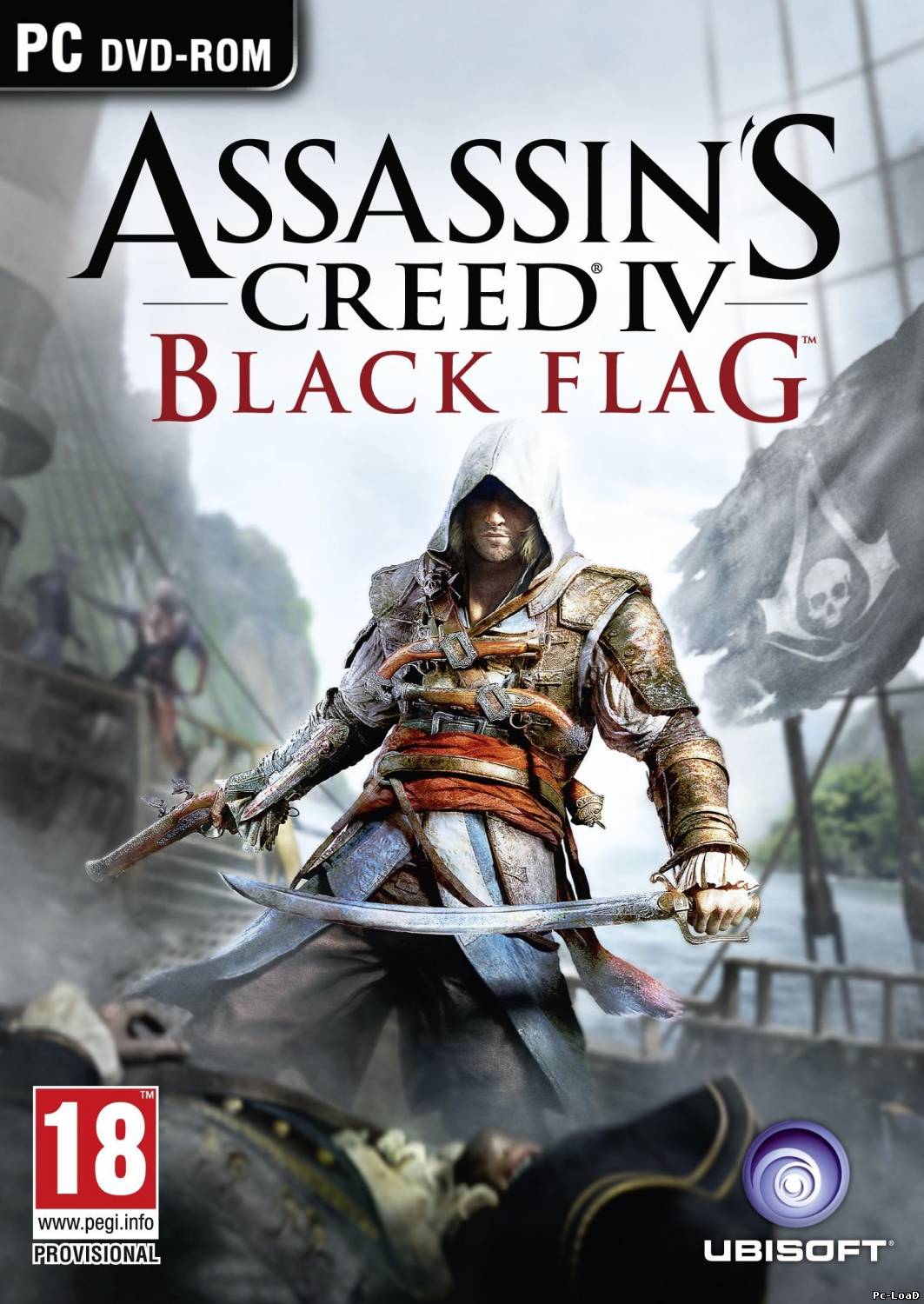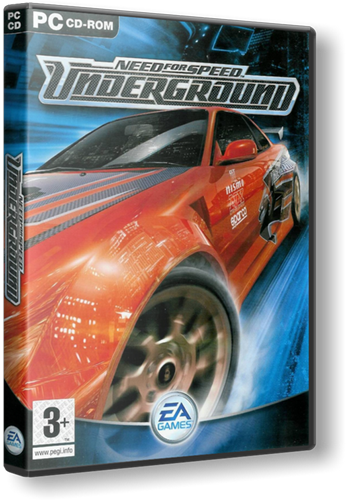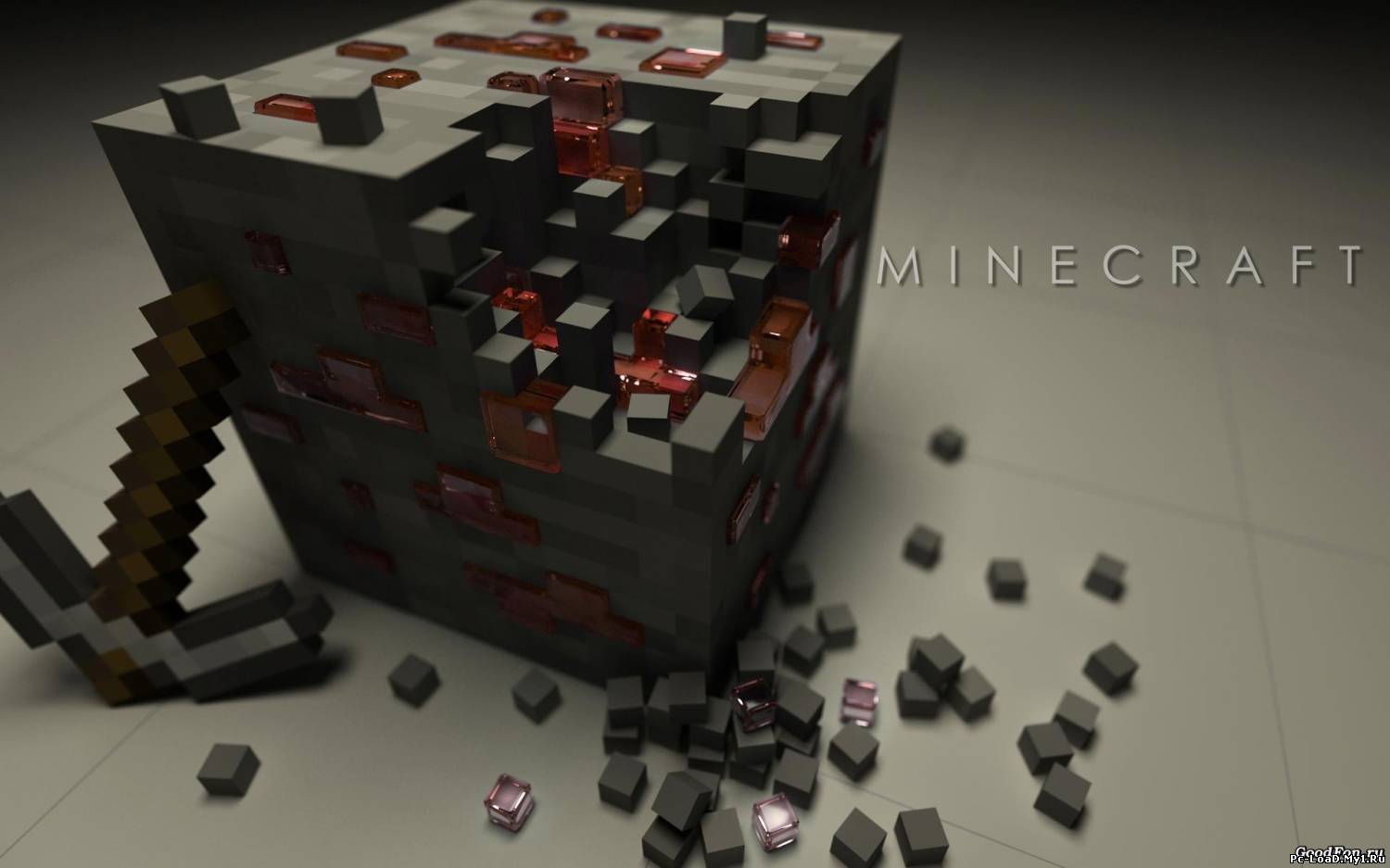Настраиваем FTP соединение между Xbox и PC
Настраиваем FTP соединение между Xbox и PC
При помощи роутера:
Игрушки возможно загружать по Lan кабелю только на винчестер приставки, при помощи программки Total Cammander.
C wi-fi для начала настраиваем соединение в конфигурации обычного даша.
Скорость закачки по Wi-Fi еще ниже, чем по LAN кабелю.
Мой комп подключен к инету при помощи роутера, на роутере все настройки по умолчанию.
Устанавливаем в пустой слот роутера lan кабель, второй конец в приставку. Ставим Total Commander на компьютер (LiveCD\Other Apps\Total Commander\). Загружаем его, включаем приставку, нажимаем правый стик, и обнаруживаем в углу снизу ip адрес. Затем нажимаем Сtrl+N в вышеуказанной программке, указываем ip приставки, убираем галочку с анонимного соединения,нажимаем подтверждение. Далее необходимо ввести пароль и имя xbox (пароли возможно выключить в настойках FSD для удобства).
Все... ваш раздел называется hdd1, там-то и просматриваем до боли знакомые папочки: cashe,content.
Помимо Total Commander, возможно использовать Iso2god, 360 Content Manager и другими программками.
Когда роутер отсутствует:
- необходимо соединить сетевые порты компа и приставки кабелем патч-корд. Если в Вашем комплекте такой отсутствует, то его можно приобрести в любом специализированном магазине.

Запускаем приставку xbox 360.
- заходим в параметры системы
- настройки сети
- настроиваем сеть
- закладка основные настройки
- делаем выбор на ручном режиме параметров ip-адреса
- ip-адрес вводим 192.168.0.2
- маску подсети вводим 255.255.255.0
- шлюз нам не требуется, пишем 0.0.0.0
- производим сохранение настроек, и нажимаем готово.
- загружаем freestyle dash, xex menu либо различный jtag-софт со встроенным ftp-сервером.
- на компьютере входим с Сетевые подключения
- Конфигурация подключения по локальной сети
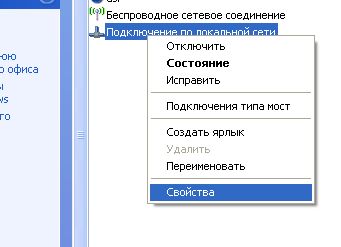
- заходим в свойства "Протокол интернета TCP/IP"

- указываем IP адрес и маску сети

- подтверждаем
- перегружаем компьютер
- загружаем Total Commander (возможно другой FTP-клиент)
- жмем Ctrl+F
- делаем выбор на New Connection (Новое соединение)
- указываем ip-адрес ftp-сервера приставки xbox 360 и через двоеточие номер порта - 192.168.0.2:21
- прописываем пароль и логин xbox
Затем все как на картинках Total Commander, которые расположены выше.
PS. Этот метод функционирует исключительно при запущенном FSD, соответственно нереально получить доступ по FTP, когда Вы находитесь в NXE либо при игре в игрушках. Обойти эти неудобства возможно, предварительно поставив и сконфигурировав добавочный плагин для Dashlaunch ftpdll (подробнее в настройках плагинов для Dashlaunch).
Какая у вас приставка?
Прошлая версия приставки Xbox 360

Приставка Xbox 360 S

Прошлая версия приставки Xbox 360
При использовании прошлой версии приставки Xbox 360, то для ее подключения к беспроводной сети требуется поставить беспроводной сетевой адаптер для Xbox 360.
Беспроводные сетевые адаптеры N и G для Xbox 360
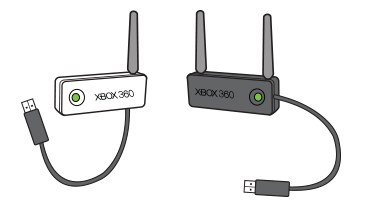
''Приставка Xbox 360 S'''
В приставке Xbox 360 S есть встроенный адаптер Wi-Fi. При наличии беспроводной сети ничего большего не нужно.
Встроенный сетевой адаптер Wi-Fi приставки Xbox 360 S с беспроводным маршрутизатором.
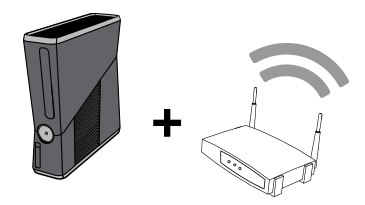
Дополнение. При пользовании приставки Xbox 360 S возможно использовать беспроводной сетевой адаптер для Xbox 360. Если беспроводной маршрутизатор расположен неподалеку от приставки, то качество сигнала сможет улучшиться при пользовании беспроводного сетевого адаптера. При подключении беспроводного сетевого адаптера для Xbox 360 к приставке Xbox 360 S, то приставка автоматом начинает использовать беспроводной адаптер вместо встроенного адаптера Wi-Fi.
Настройка параметров беспроводной сети
На панели управления переходим на страницу Настройки и выбираем Система.
Выбираем Сетевые настройки.
Выбираем название своей беспроводной сети.
Вводим пароль для своей сети и выбираем Готово. Приставка автоматом пытается подключиться к Xbox LIVE.
Дополнение. Когда Ваша беспроводная сеть не обнаруживается, то выбираем Дополнительные параметры. После того выбираем Указать другую сеть и вводим название своей беспроводной сети. Выбираем свой тип защиты беспроводной сети (WEP, WPA, WPA или Нет защиты). Настройки типа защиты обязана соответствовать типу защиты беспроводной сети.
Выбираем Настроить сеть.
В закладке Основные настройки выбираем Беспроводной режим.
Дополнение. Когда выбор параметра «Беспроводной режим» отсутствует и при этом используется черный беспроводной сетевой адаптер N, то решить данную неполадку возможно при помощи установочного диска с программным обеспечением, какой поставляется вместе с адаптером.
Выбираем Поиск сетей.
Выбираем название Вашей сети. Когда Ваша сеть в списке отсутствует, то необходимо выполнить одно из предоставленных действий.
Выбираем Указать иную сеть и вводим название Вашей беспроводной сети (оно же идентификатор беспроводной сети [SSID]).
Выбираем тип защиты Вашей беспроводной сети: WEP, WPA, WPA2 либо Без защиты (когда сеть не защищается паролем).
Когда не получается подключиться к беспроводной сети, необходимо попробовать увеличить скорость беспроводного сигнала/подключения.
Вводим пароль для Вашей беспроводной сети и выбираем Готово.
Дополнение Проверяем верность указанного пароля. Когда указанный пароль неправильный, приставка, вероятно, сможет подключаться к беспроводной сети, но при перепроверке подключения к Xbox LIVE может возникнуть ошибка IP-адреса.
На джойстике нажимаем клавишу B и выбираем пункт Проверка подключения к Xbox LIVE.
При хорошем подключении к Xbox LIVE вы обнаружите такое сообщение.
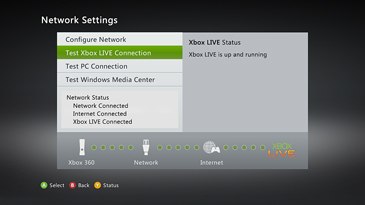
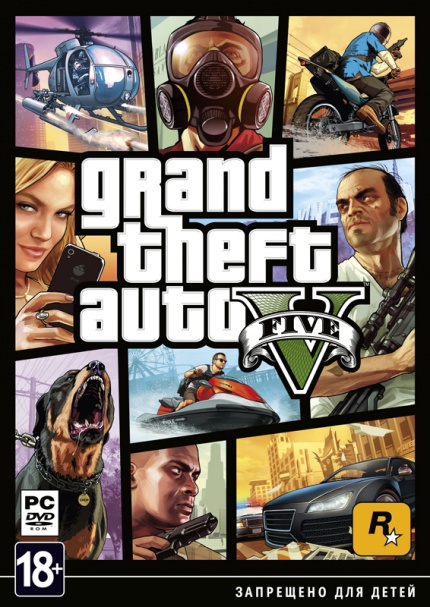
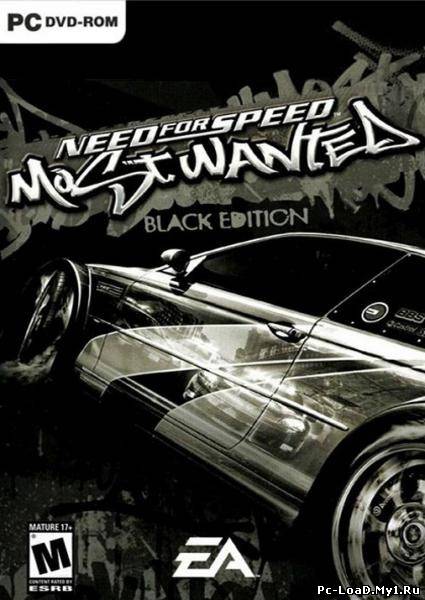 Размер: 2,36 GB, Rus, Cracked, Electronic Arts
Размер: 2,36 GB, Rus, Cracked, Electronic Arts 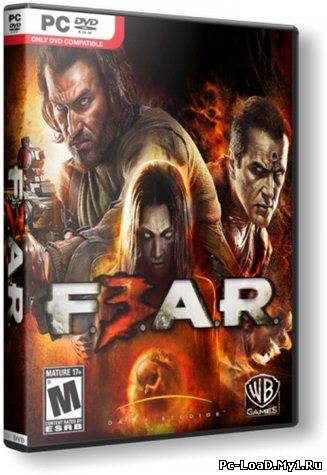 Способны ли вы посмотреть в глаза ночным кошмарам… и остаться в живых? С тех пор как подразделение F.E.A.R. попыталось остановить монстров и супервоинов, вы...
Способны ли вы посмотреть в глаза ночным кошмарам… и остаться в живых? С тех пор как подразделение F.E.A.R. попыталось остановить монстров и супервоинов, вы... 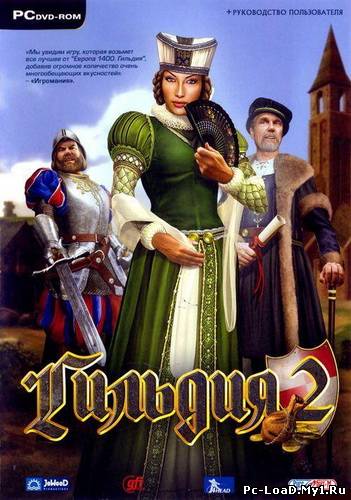 Игра «Гильдия 2» перенесет вас в средневековую Европу, время возникновения купеческих гильдий и могущественных нетитулованных семей. У вас ест возможность о...
Игра «Гильдия 2» перенесет вас в средневековую Европу, время возникновения купеческих гильдий и могущественных нетитулованных семей. У вас ест возможность о... 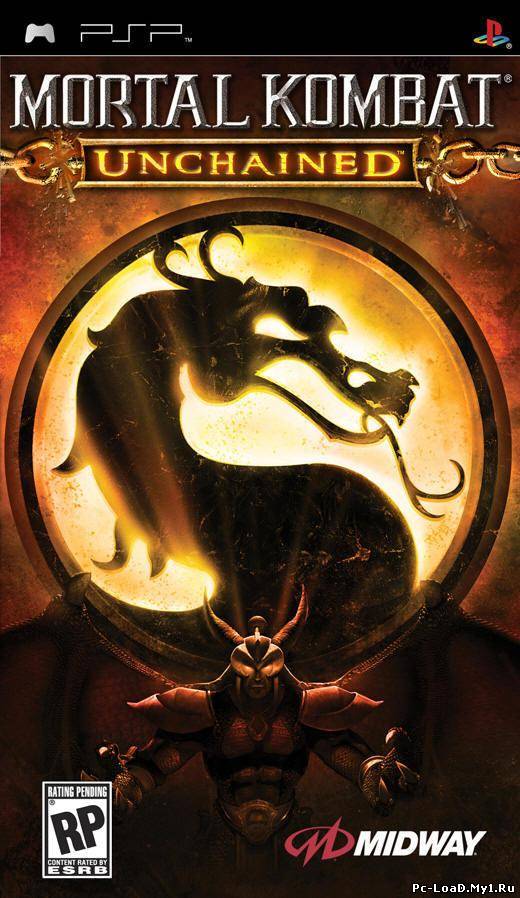 Трёхмерный Мортал Комбат для PSP и её владельцев. Играть можно за кого угодно. Деритесь, выигрывайте убивайте врагов, делайте им FATALITY, ну в общем всё как всегда....
Трёхмерный Мортал Комбат для PSP и её владельцев. Играть можно за кого угодно. Деритесь, выигрывайте убивайте врагов, делайте им FATALITY, ну в общем всё как всегда....